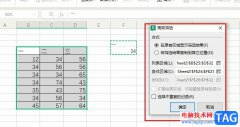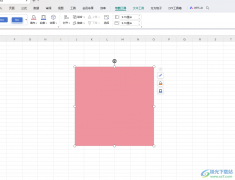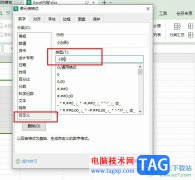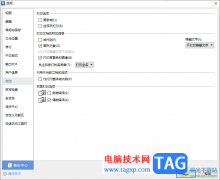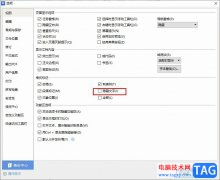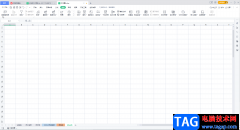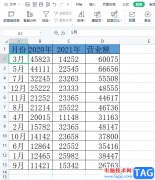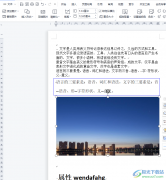我们在进行wps PPT的制作和设计的过程中,难免需要对一些图片进行设计的情况,我们在设计的过程中有些时候想要将一张自己特别喜欢的图片进行裁剪操作,比如想要将图片裁剪成星形形状显示在幻灯片中,那么我们该如何来设置呢,其实我们可以通过形状裁剪功能对图片进行裁剪操作,在形状裁剪下有多种星形形状可以选择,你可以选择自己喜欢的一种样式对图片进行裁剪,裁剪之后的图片就是我们喜欢的星形图片了,下方是关于如何使用WPS PPT制作星形图片的具体操作方法,如果你需要的情况下可以看看方法教程,希望对大家有所帮助。
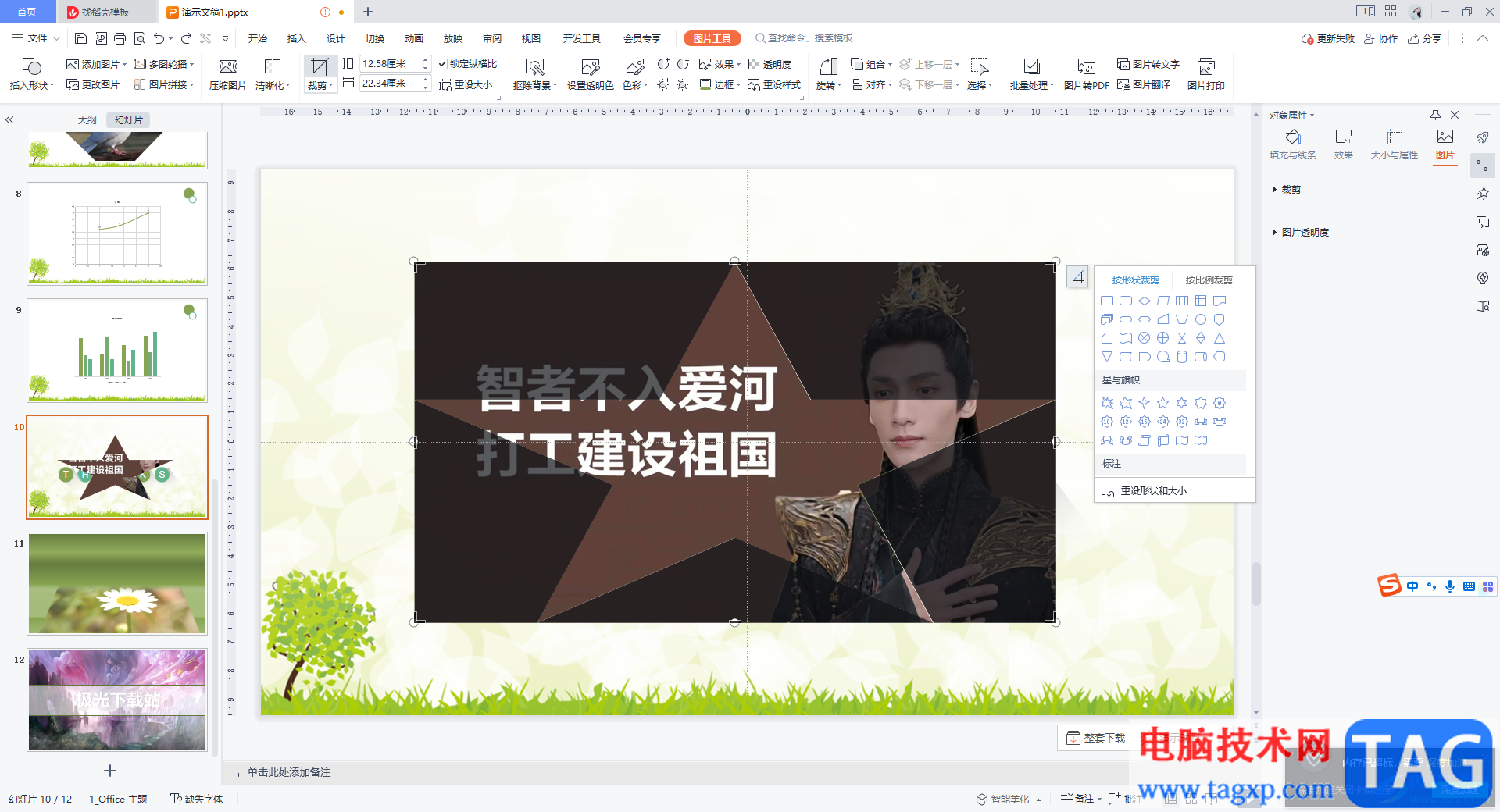
方法步骤
1.我们需要将WPS PPT双击打开,然后在打开的页面中需要通过【插入】选项和【图片】功能选项将自己需要的图片添加进来。
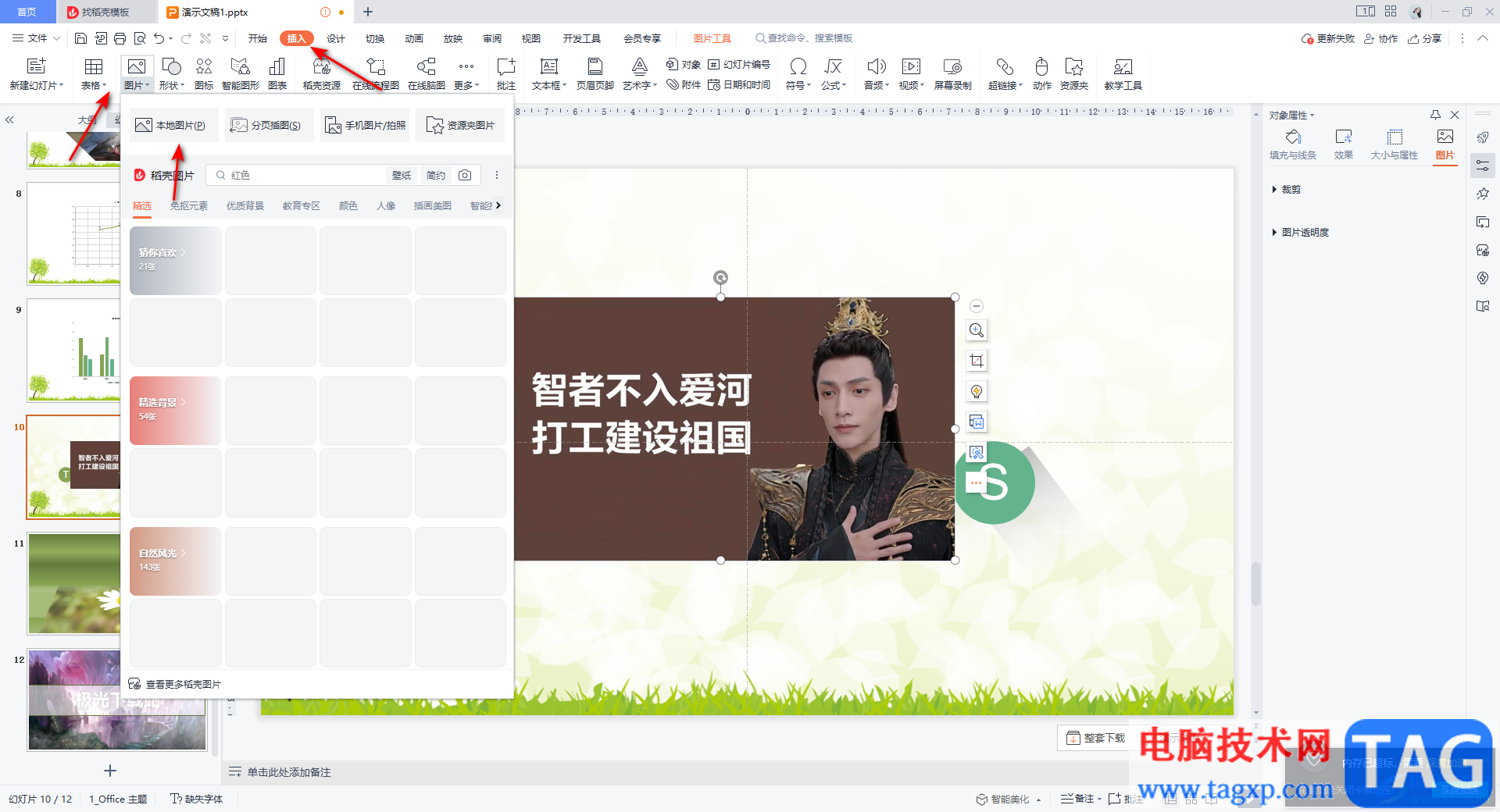
2.添加进来的图片你可以调整一下尺寸大小,然后点击该图片,在图片的右侧有一个裁剪图标,点击该图标。
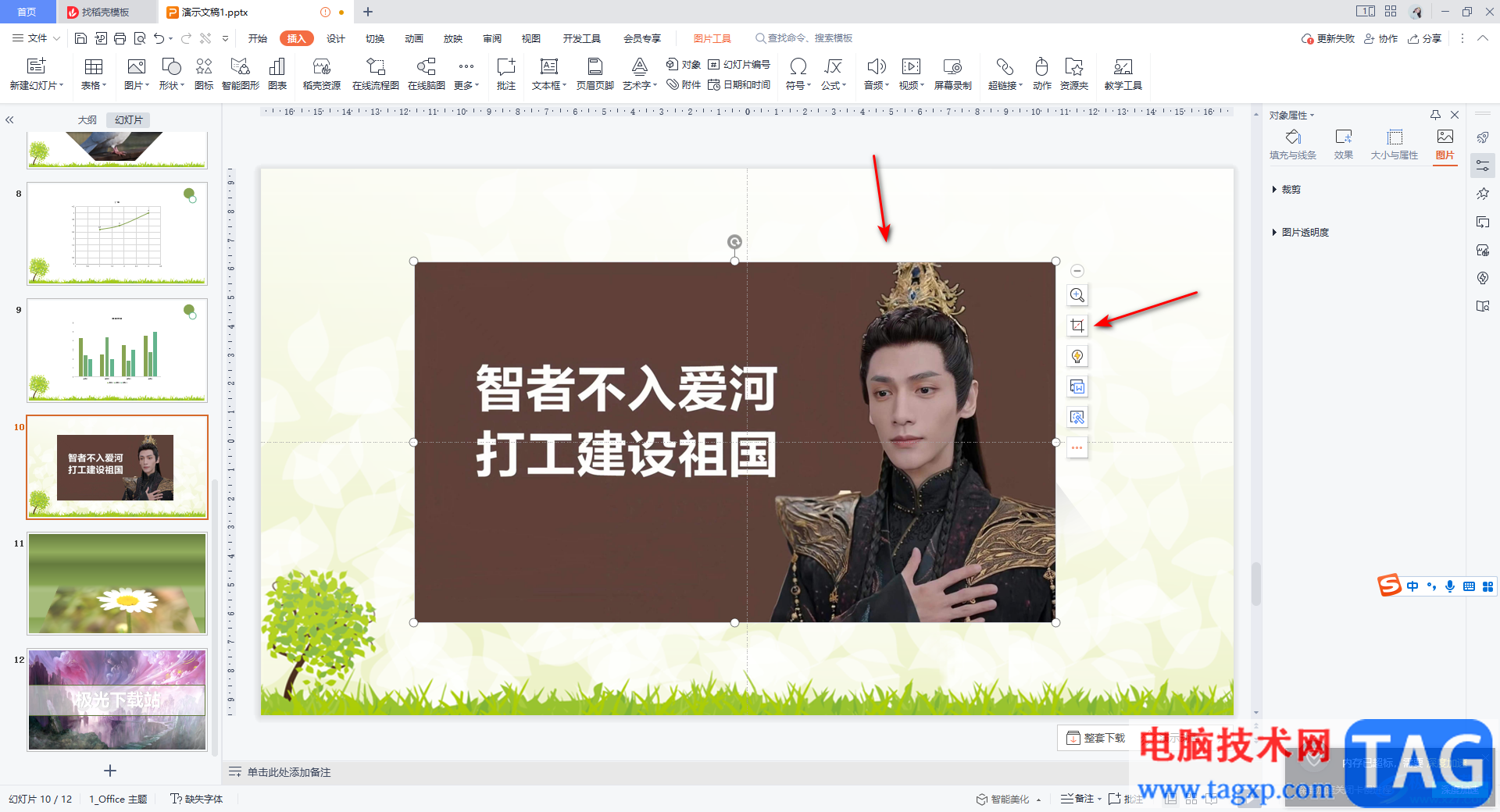
3.在打开的窗口中,选择【按形状裁剪】选项,然后字页面上找到自己喜欢的星形形状,并且点击该星形形状。

4.之后星形形状就会作用到我们的图片上,你可以用鼠标自由的移动星形形状的裁剪大小,如图所示。
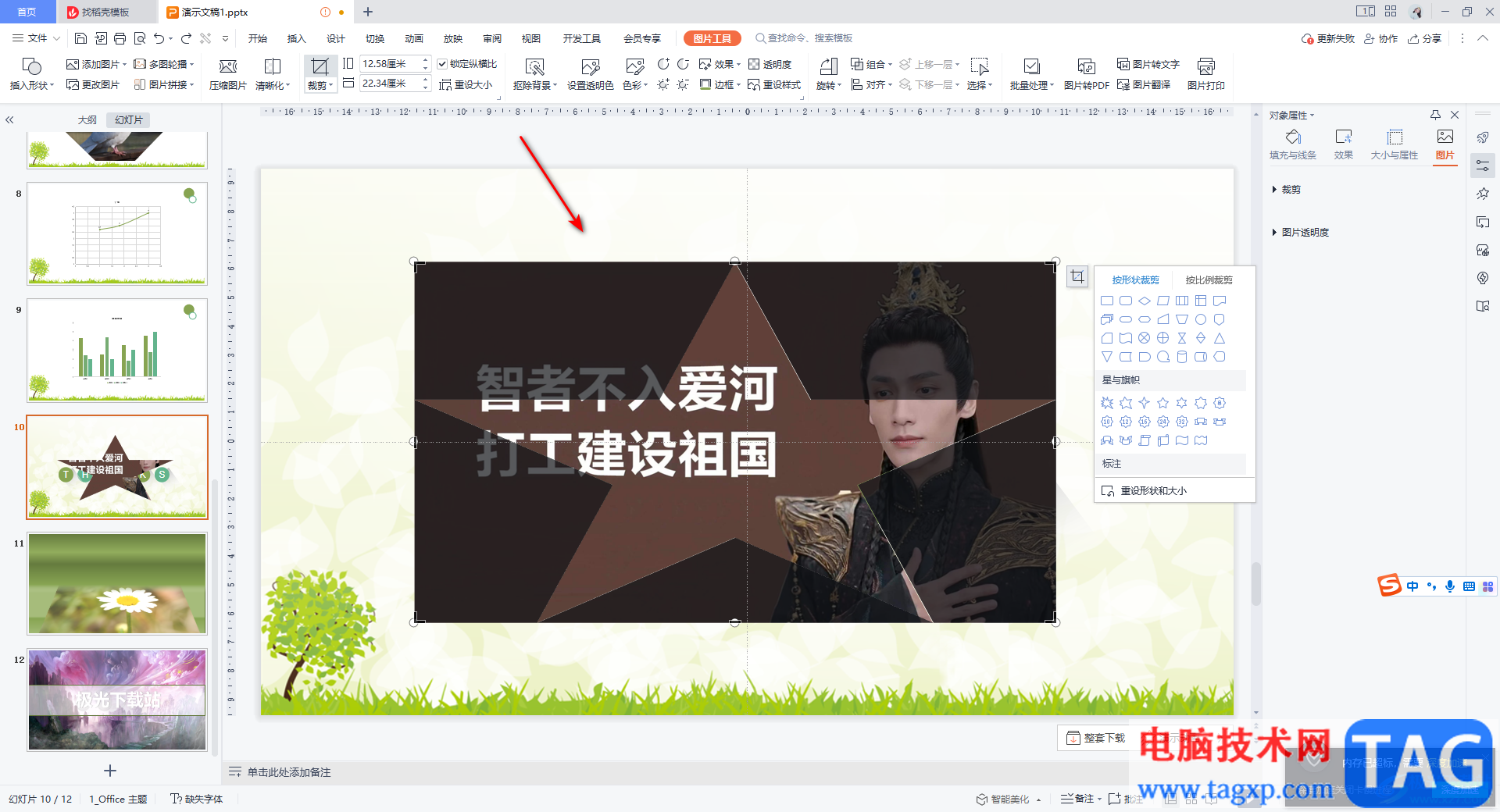
5.之后我们将鼠标任意的点击其他的空白地方,那么我们的图片就会裁剪完成了,如图所示。
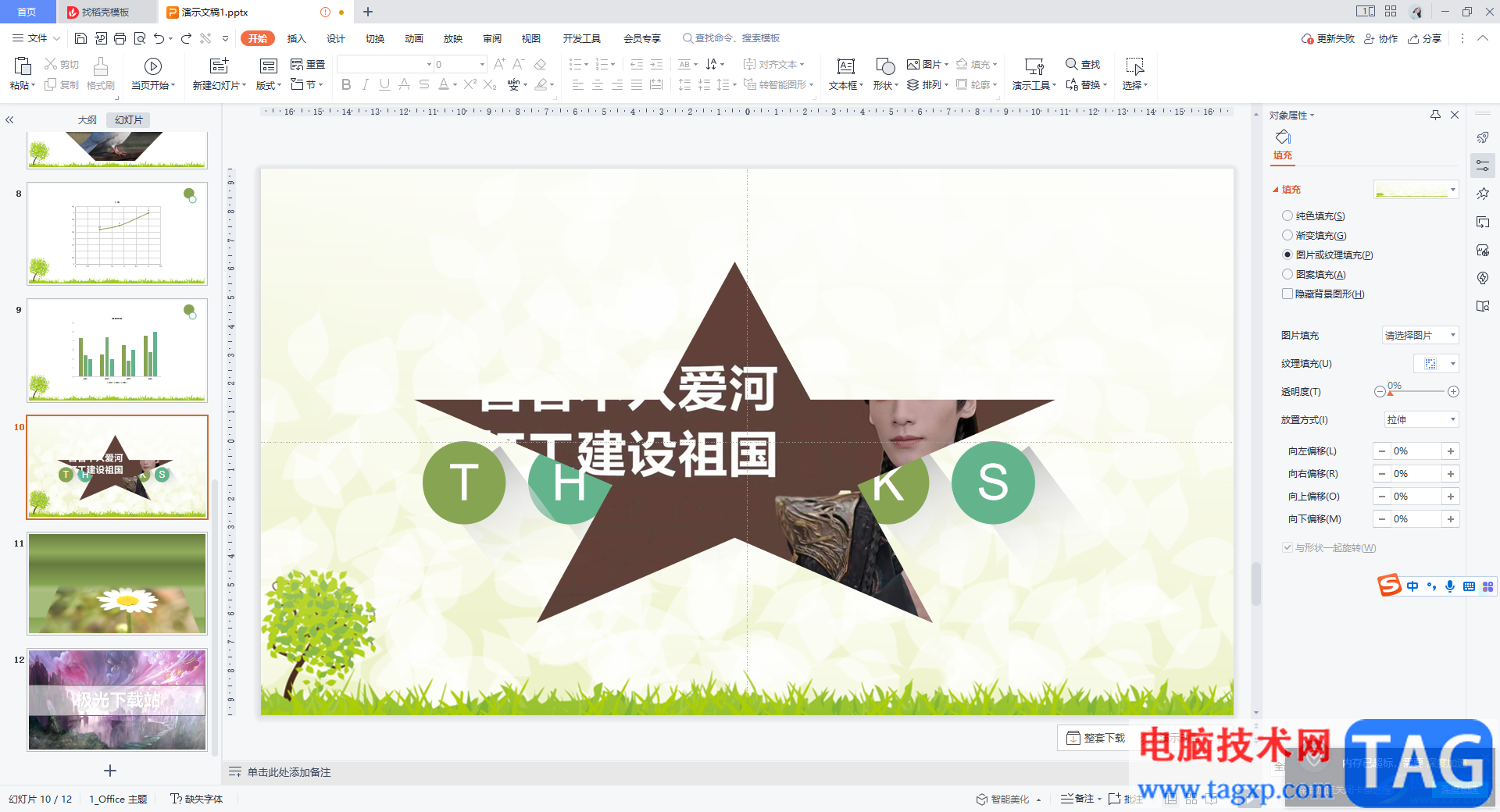
以上就是关于如何使用WPS PPT裁剪星形图片的具体操作方法,我们在使用WPS PPT进行制作幻灯片的过程中,对一些图片进行裁剪是很必要的操作,从而得到自己需要的一个显示效果,如果你需要对图片进行星形裁剪,那么你可以按照上述方法来操作,感兴趣的话可以操作试试。